فهرست مطالب:

تصویری: کنترل از راه دور کامپیوتر: 7 مرحله (همراه با تصاویر)

2024 نویسنده: John Day | [email protected]. آخرین اصلاح شده: 2024-01-30 08:57



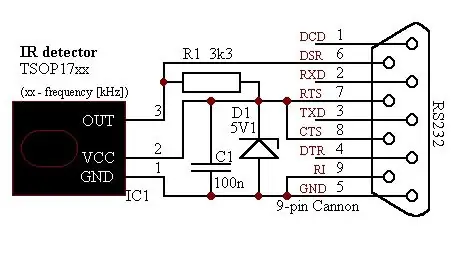
توجه: این پروژه در سال 2006 ارسال شده است. لطفاً آن را فقط به عنوان پروژه LEGACY مشاهده کنید. از آنجا که نرم افزار موجود به طرز چشمگیری تغییر کرد ، اکثر رایانه های جدید دیگر پورت COM ندارند. این پروژه شامل همه چیز در مورد چگونگی ساختن تراشه برای کنترل کامپیوتر از راه دور تقریباً با هر کنترل از راه دور است که می توانید در خانه خود پیدا کنید. از جمله ، نه تنها کنترل winamp ، بلکه کنترل کامل کامپیوتر. شما می توانید تمام برنامه های رایانه ای ، فرایندها ، فرایندهای فرعی و غیره خود را کنترل کنید. همه قسمت ها را می توانید در فروشگاه رادیو هک محلی پیدا کنید. همه چیز تقریباً 20 دلار هزینه داشت ، اما کل پروژه ارزش بسیار بیشتری دارد. من از نرم افزار Girder استفاده می کنم ، جدیدترین نسخه 4.0 است. می توانید آن را در www.promixis.com/ خریداری کنید. همچنین می توانید این پروژه را در زبان من (لیتوانیایی) در آنجا پیدا کنید. طرحواره ها توسط شخصی به نام ایگور ساخته شده است. او همچنین افزونه ای برای برنامه تیرآهن ایجاد کرد. بسیار خوب ، از ایگور متشکرم و اجازه دهید هدیه های خوب واقعی را شروع کنیم!
مرحله 1: لیست قسمت ها



IC - TSOP1738 Resistor - 3k3 یا 3k3 (SMD 1206) متراکم کننده - سرامیک 100nF یا 2u2 (SMD 1206) (100nF - 10uF) دیود زنر - 5V1 یا 5V1 (SOT23) اتصال RS232 - 9 پین زن
مرحله 2: ساخت



لحیم کاری تمام قطعات در اتصال RS232. 12 مرحله با توضیح نحوه انجام صحیح آن وجود دارد.
مرحله 3: نرم افزار
تنظیمات "،" بالا ": 0.07653061224489796 ،" چپ ": 0.010714285714285714 ،" ارتفاع ": 0.05612244897959184 ،" عرض ": 0.05892857142857143} ، {" noteID ":" TFRXTMWC6UEV "": "": "": نشانگر "،" بالا ": 0.9413265306122449 ،" چپ ": 0.8821428571428571 ،" ارتفاع ": 0.03571428571428571 ،" عرض ": 0.05357142857142857} ، {" noteID ":" TVB46JSLJAEVYDX ":" "،" "، text" کنترل Winamp من "،" بالا ": 0.2423469387755102 ،" چپ ": 0.11071428571428571 ،" ارتفاع ": 0.38010204081632654 ،" عرض ": 0.21428571428571427}]">
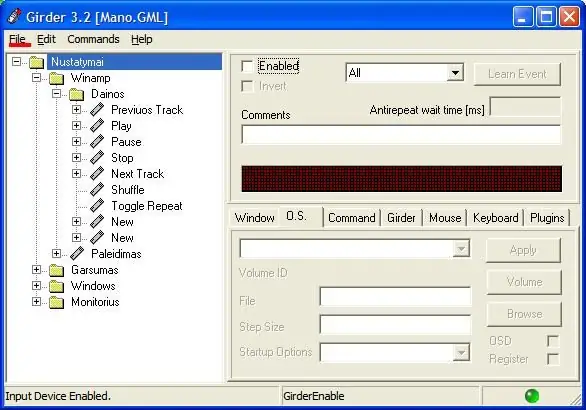
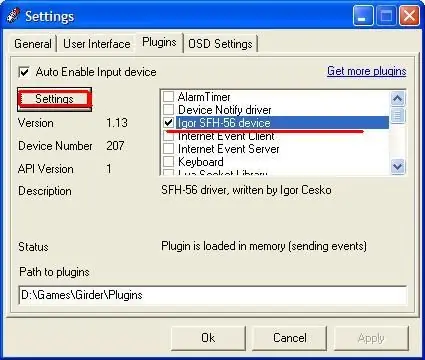
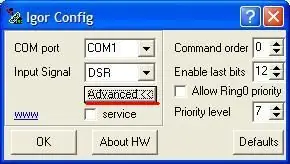
دستورالعمل های کامل را می توانید در فایل pdf که در پوشه help girder قرار دارد ، بیابید. اگر دستورالعمل ها را بخوانید ، خواهید دید که استفاده از تیرچه بسیار آسان است و بسیار کاربردی است. در آنجا من فقط نحوه روشن کردن پلاگین Igor را نشان می دهم. ما برای تراشه های خود به آن نیاز داریم. تصاویری با دستورالعمل بالا وجود دارد.
مرحله 4: آزمایش
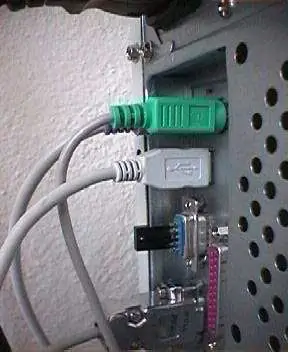
تنظیمات "،" بالا ": 0.07653061224489796 ،" چپ ": 0.010714285714285714 ،" ارتفاع ": 0.05612244897959184 ،" عرض ": 0.05892857142857143} ، {" noteID ":" TFRXTMWC6UEV "": "": "": نشانگر "،" بالا ": 0.9413265306122449 ،" چپ ": 0.8821428571428571 ،" ارتفاع ": 0.03571428571428571 ،" عرض ": 0.05357142857142857} ، {" noteID ":" TVB46JSLJAEVYDX ":" "،" "، text" کنترل Winamp من "،" بالا ": 0.2423469387755102 ،" چپ ": 0.11071428571428571 ،" ارتفاع ": 0.38010204081632654 ،" عرض ": 0.21428571428571427}]">
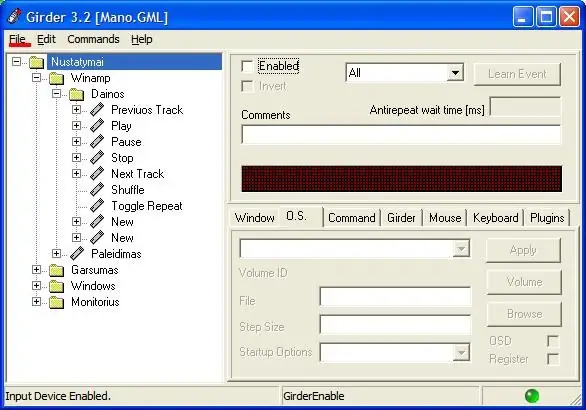
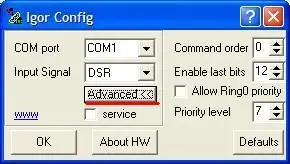
برای آزمایش تراشه خود کافی است آن را در درگاه کامپیوتر خود قرار دهید. تنظیمات افزونه Igor را روشن کرده و ok را فشار دهید. اگر هیچ خطایی نمایش داده نشود ، با موفقیت روبرو می شوید! اگر مشکل سخت افزاری نمایش داده می شود لحیم کاری خود را بررسی کنید. سپس اگر همه چیز خوب کار کرد ، تراشه خود را با کنترل از راه دور امتحان کنید. هر دکمه کنترل از راه دور را فشار دهید و اگر نشانگر سبز برای یک ثانیه زرد می شود ، به این معنی است که یک سیگنال دریافت کرده است.
توصیه شده:
ESP8266 - سوکت کنترل از راه دور و از راه دور (امنیت سالمندان): 6 مرحله

ESP8266 - سوکت کنترل از راه دور و از راه دور (امنیت سالمندان): اطلاعات: این مونتاژ در صورت فراموشی وسایل وصل شده (عمدتا توسط افراد مسن مبتلا به آلزایمر) به منظور جلوگیری از گرم شدن بیش از حد ، آتش سوزی و حوادث است. پس از فعال شدن دکمه ، سوکت 110/220 VAC را به مدت 5 دقیقه دریافت می کند (دیگری
ESP8266 RGB LED STRIP WIFI کنترل - NODEMCU به عنوان یک کنترل از راه دور IR برای نوار LED کنترل شده بر روی Wifi - کنترل تلفن هوشمند RGB LED STRIP: 4 مرحله

ESP8266 RGB LED STRIP WIFI کنترل | NODEMCU به عنوان یک کنترل از راه دور IR برای نوار LED کنترل شده بر روی Wifi | RGB LED STRIP Smartphone Control: سلام بچه ها در این آموزش می آموزیم که چگونه از nodemcu یا esp8266 به عنوان ریموت IR برای کنترل نوار LED RGB استفاده کنید و Nodemcu توسط تلفن هوشمند از طریق وای فای کنترل می شود. بنابراین اساساً می توانید RGB LED STRIP را با تلفن هوشمند خود کنترل کنید
راه دور IR خود را به RF از راه دور تبدیل کنید: 9 مرحله (همراه با تصاویر)

راه دور IR خود را به RF Remote تبدیل کنید: در دستورالعمل امروز ، به شما نشان خواهم داد که چگونه می توانید از یک ماژول RF عمومی بدون میکروکنترلر استفاده کنید که در نهایت ما را به ساخت پروژه ای می رساند که در آن می توانید یک IR Remote از هر دستگاه را به RF تبدیل کنید. از راه دور. مزیت اصلی تبدیل یک
کنترل از راه دور سایه/کنترل از راه دور: 5 مرحله

Shadow/Remote Control Activated Leds: آیا تا به حال خواسته اید یک نور فعال شده در شب یا سایه ایجاد کنید؟ خوب .. در اینجا یک دستورالعمل وجود دارد ، اما یک مورد اضافی وجود دارد: می توانید آن را با کنترل RF از راه دور فعال کنید. این بسیار قدرتمند است ، من می توانم اتاق سوراخ خود را روشن کنم
انتشار کابل از راه دور Olympus Evolt E510 (نسخه 2 با فوکوس خودکار از راه دور): 6 مرحله (همراه با تصاویر)

انتشار کابل از راه دور Olympus Evolt E510 (نسخه 2 با فوکوس خودکار از راه دور): دیروز من یک دکمه ساده با یک دکمه برای Olympus E510 خود ساختم. اکثر دوربین ها دارای دکمه شاتر هستند (آن را برای گرفتن عکس فشار می دهید) که دارای دو حالت است. اگر دکمه به آرامی فشار داده شود ، دوربین فوکوس خودکار کرده و نور را اندازه گیری می کند
